[Weather or Not] 4주차 개발일지
⏱ 팀명
Weather or Not
⏱ 팀원
김윤지, 김주희, 유명준, 전채희, 조예진, 최지희
⏱ 역할 분배
[0321~0323]
- (김주희) 프로젝트 주제 선정 및 기획 의도, 배경
- (김윤지) 회원가입&사용자 정보 입력 화면 설계서 작성
- (최지희, 조예진) 마이페이지 화면 설계서 작성
- (유명준, 전채희) 플로우 차트, 와이어 프레임 작성
⏱ 회의 일정
[진행]
- 0323 발표 관련 논의 및 검토 회의 (김윤지, 김주희, 유명준, 전채희, 조예진, 최지희)
⏱ 진행 상황
1. 프로젝트 주제 선정 및 기획 의도, 배경
□ 기획의도
매일 아침 옷장 앞에 서 '이 옷을 입으면 추울까? 더울까? 어떤 옷을 입을까?' 고민하는 것이 일상. 날씨를 확인해도 체감 온도, 바람 세기, 시간별 온도 등 고려해야 할 점이 너무 많음. 그렇다고 다른 사람에게 물어보자니 각자 추위와 더위를 타는 정도가 달라 참고하기 애매함. 매일같이 겪는 이 애매한 고민을 해결하기 위해 앱 제작을 결심. 앱 내에서 날씨 정보와 그에 따른 코디 공유가 가능하다면 어떤 옷을 입을지 쉽게 결정할 수 있을 것.
- 기능 요약
이 앱은 날씨 정보, 날씨에 맞는 아이템 추천, 그리고 코디 공유를 제공한다. 코디 사진을 올리는 사용자는 지역과 추위나 더위를 타는 정도에 따라 분류되어 표시된다.
□ 회원가입&초기사용자 설정 기능 명세서
1. 로그인
- 아이디, 비밀번호 입력 후 로그인 버튼 누르면 메인 페이지로 이동
2. 회원가입
- 초기 화면에서 회원가입 버튼 클릭 시 회원가입 페이지로 이동
- 이름, 닉네임, 아이디, 비밀번호, 이메일, 이메일 수신 동의 여부, 성별, 생년월일을 입력
- 이름 최소 1자-최대 8자
- 닉네임, 아이디, 이메일 중복 확인 기능
- 비밀번호 영문, 숫자, 특수문자(~!@#$%^&*) 포함 8자 이상(Tooltip으로 뜨게 해도 ok)
- 비밀번호 확인 시 첫번째에 입력한 비밀번호와 다르다면 Tooltip(비밀번호가 일치하지 않습니다)
- 이메일 유효성 검사
- @는 두 개 이상이 될 수 없음
- @와 .이 필수로 1개씩 입력
- @와 .이 맨 앞/맨 뒤에 배치할 수 없음
- @와 .이 연속하여 입력될 수 없음
>> 올바르지 않은 경우 Tooltip(올바르지 않은 이메일입니다.)
- 다음 버튼을 클릭하면 사용자 초기 설정 단계로 이동
3. 사용자 초기 설정
- 온도 민감도
- 추위민감도/더위민감도(매우 둔함-매우 민감 총 5단계 체크박스 선택 가능)
- 체크박스 중복 선택 불가능
- 지역 설정
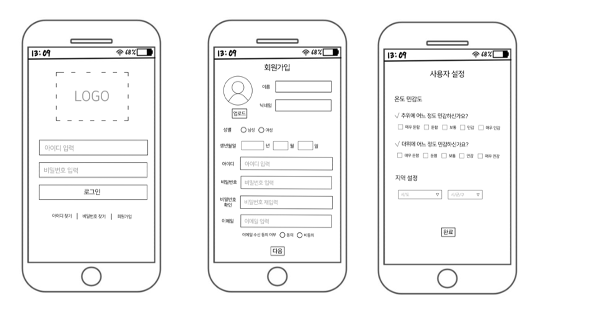
□ 마이페이지 화면
1. 프로필 사진 밑에 있는 카메라 버튼
- 클릭 시 갤러리에서 저장되어 있는 이미지들을 불러오고 원하는 이미지를 선택하면 해당 이미지가 프로필 사진이 됨
2. 달력 이미지 버튼
- 클릭 시 달력을 보여주고 작성한 게시물이 있는 날은 옷 이미지를 띄움.
- 옷 이미지 클릭 시 해당 게시물을 자세하게 보여주는 페이지로 이동
3. 회원 정보 수정
- 클릭 시 닉네임, 온도 민감도(추위, 더위를 느끼는 정도), 사는 지역, 성별, 생년월일 등을 수정할 수 있는 페이지로 이동 (여기서 뒤로 가기 버튼 클릭 시 마이페이지로 이동)
- 닉네임 직접 작성
- 온도 민감도 : 추위, 더위 선택 ⇒ 매우민감, 민감, 보통, 둔함, 매우둔함 등 선택(체크박스로)
- 성별은 체크박스로 선택
- 사는 지역(시/도, 시/군/구)과 생년월일 스크롤로 입력 받기
4. 공지사항
- 클릭 시 업데이트 버전 및 내용, 이벤트 등을 공지하는 페이지로 이동 (여기서 뒤로 가기 버튼 클릭 시 마이페이지로 이동)
5. 나의 게시물
- 클릭 시 내가 작성하여 올린 게시물 모음 페이지로 이동
- 피드 형태로 가로 2줄씩 게시물 보여줌 → 피드 메인 사진 + 밑에 제목 및 글 2~3줄 정도(더 길면 ...으로 마무리)
- 원하는 게시물을 선택하면 해당 게시물을 자세하게 보여주는 페이지로 이동 (여기서 뒤로 가기 버튼 클릭 시 마이페이지로 이동)
6. 스크랩 한 게시물
- 클릭 시 내가 스크랩 한 게시물 모음 페이지로 이동
- 피드 형태로 가로 2줄씩 게시물 보여줌 → 피드 메인 사진 + 밑에 제목 및 글 2~3줄 정도(더 길면 ...으로 마무리)
- 원하는 게시물을 선택하면 해당 게시물을 자세하게 보여주는 페이지로 이동 (여기서 뒤로 가기 버튼 클릭 시 마이페이지로 이동)
7. 좋아요 한 게시물
- 클릭 시 내가 ‘좋아요’를 누른 게시물 모음 페이지로 이동
- 피드 형태로 가로 2줄씩 게시물 보여줌 → 피드 메인 사진 + 밑에 제목 및 글 2~3줄 정도(더 길면 ...으로 마무리)
- 원하는 게시물을 선택하면 해당 게시물을 자세하게 보여주는 페이지로 이동 (여기서 뒤로 가기 버튼 클릭 시 마이페이지로 이동)
8. 하단 메뉴 바
- 홈 : 홈 화면 페이지로 이동
- 검색 : 검색 화면 페이지로 이동
- 작성한 글 보기 : 글 페이지로 이동
- 마이페이지 : 현재 페이지
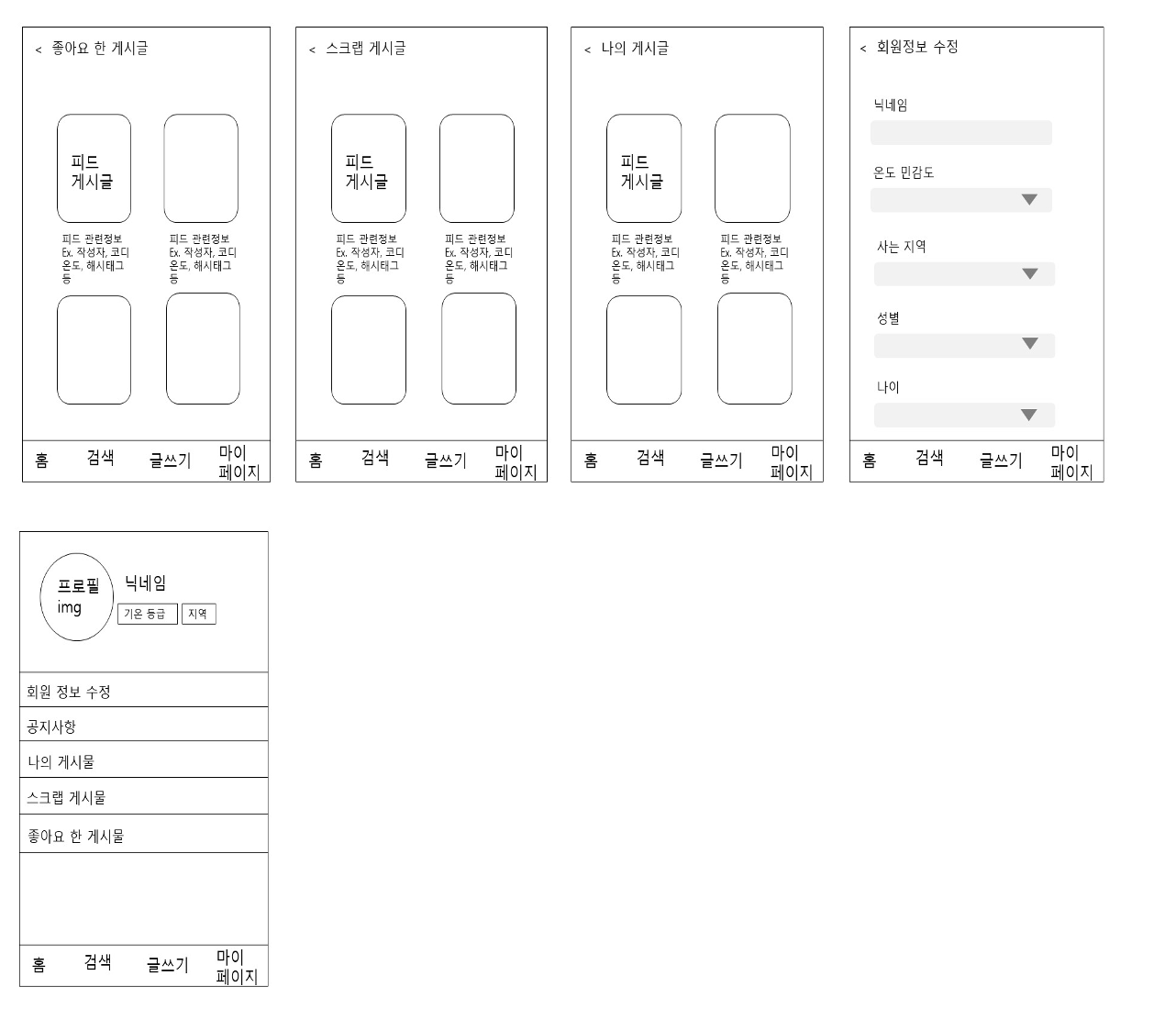
□ 글쓰기 화면&기능설계서


⏱ 어려웠던 점 / 해결방법
회의 시간에 선택하기 애매하거나 어려웠던 부분들을 팀원들과 소통 공유함으로써 부족한 부분은 수정하고 선택해야 하는 부분을 보다 효율적으로 선택함.